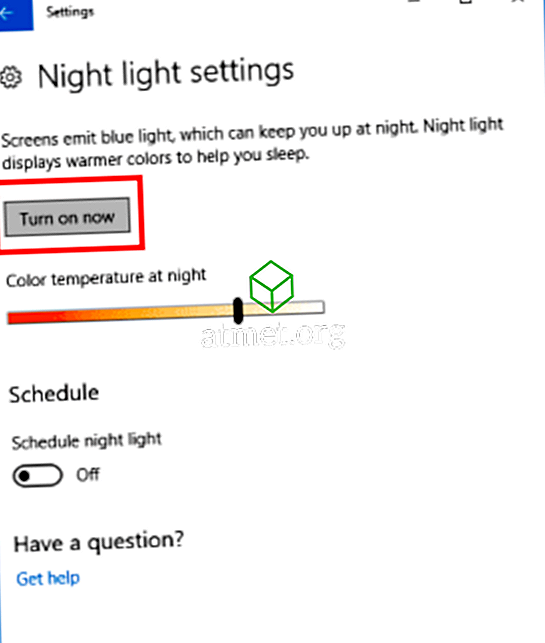اتضح أن تمكين مرشح الضوء الأزرق على جهاز الكمبيوتر الخاص بك يقلل من إجهاد العين. تحتوي الإصدارات الأحدث من Microsoft Windows 10 على ميزة مضمنة تتيح لك إيقاف تشغيل الضوء الأزرق. يمكنك استخدام تطبيق تابع لجهة أخرى لنظام التشغيل Windows 8 و 7.
ويندوز 10
- انقر بزر الماوس الأيمن فوق سطح المكتب ، ثم اختر " عرض الإعدادات ".
- تبديل " ضوء الليل " التبديل إلى " تشغيل " لتمكين مرشح الضوء الأزرق.
- حدد خيار " إعدادات الإضاءة الليلية " لضبط درجة حرارة اللون ، أو لجدولة ضوء الليل. إذا كنت تريد التحكم يدويًا في حالة تشغيل ميزة الإضاءة الليلية ، فقم بتشغيل مفتاح " Schedule night light " إلى " Off " ، ثم استخدم زر " Run on now " لتمكين مرشح الضوء الأزرق.
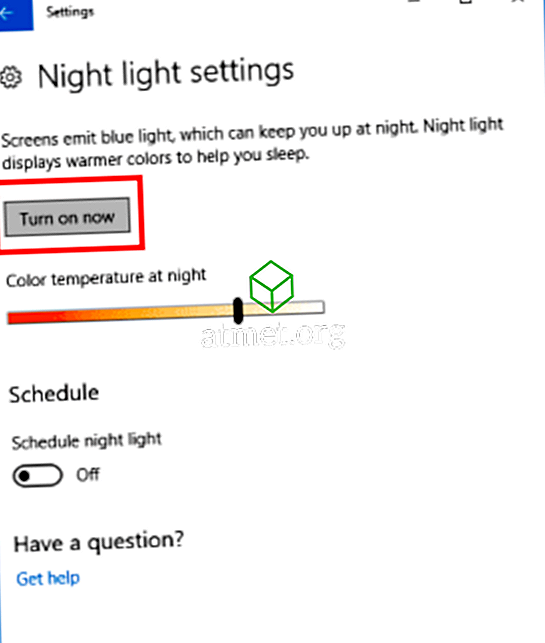
أي نسخة من ويندوز
إذا كنت تريد خيارات أكثر مما يوفره Windows 10 ، أو تستخدم Windows 7 أو 8 ، استخدم خيار الجهة الخارجية هذا.
- قم بتنزيل وتثبيت الأداة المساعدة f.lux.
- قم بإعادة تشغيل جهاز الحاسوب الخاص بك.
- سيتم تشغيل f.lux في شريط المهام. حدده لإجراء تغييرات. استخدم شريط التمرير لتحديد درجة حرارة العرض المرغوبة.